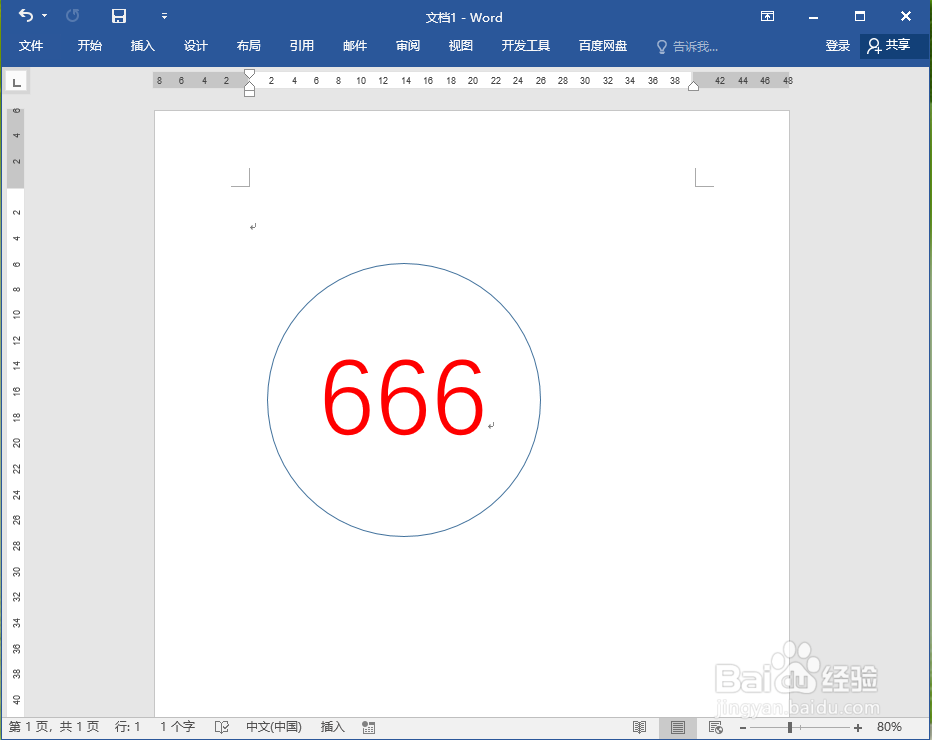1、打开示例文档。
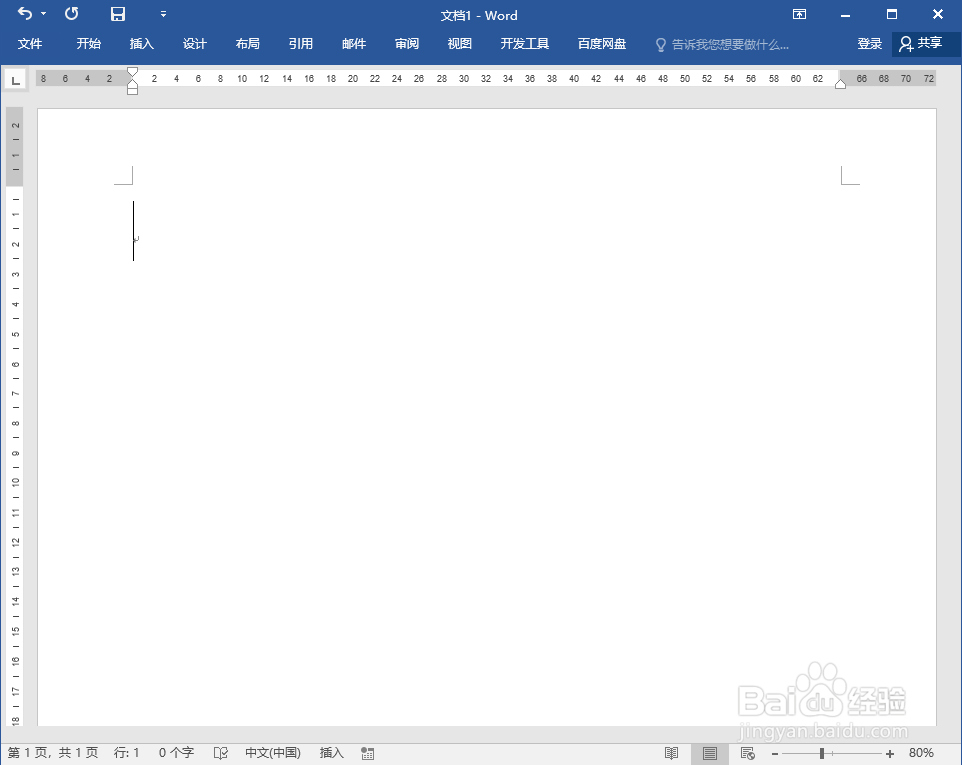
2、依次点击【插入】选项卡>>【形状】,在“基本形状”下面选择“椭圆”。
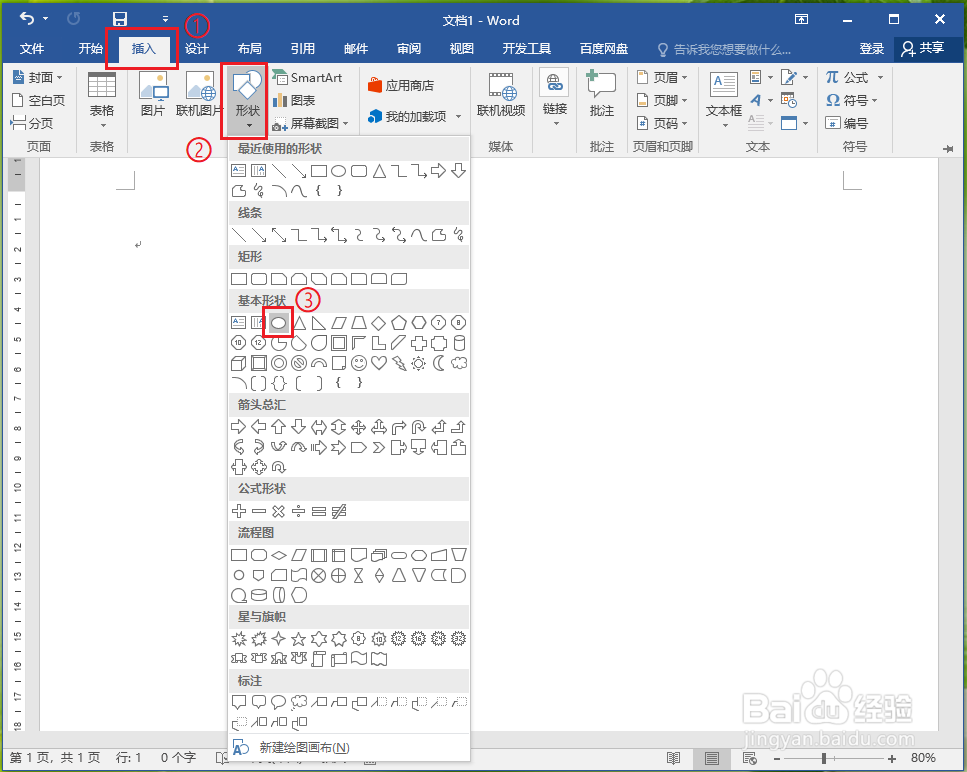
3、按住键盘上的shift键,鼠标在文档上画出一个圆形。
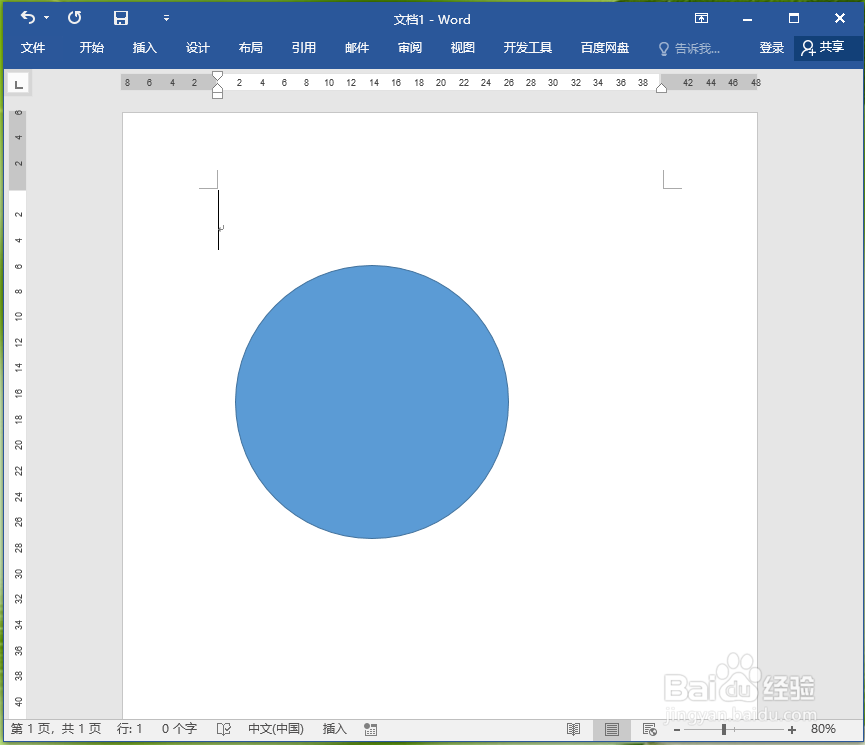
4、将鼠标放在圆形上,然后点击鼠标右键。
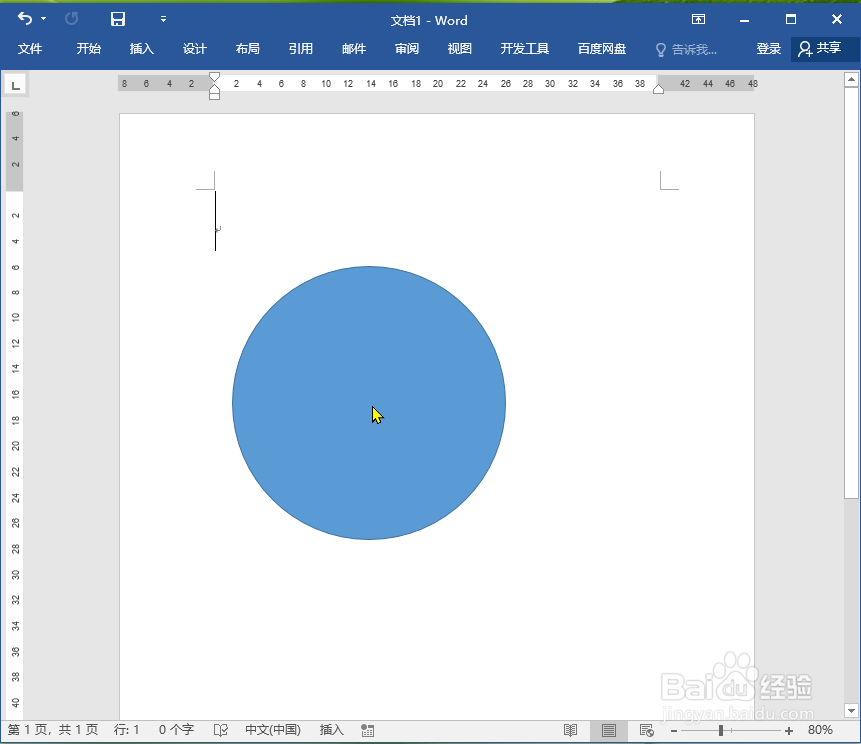
5、点击【添加文字】。
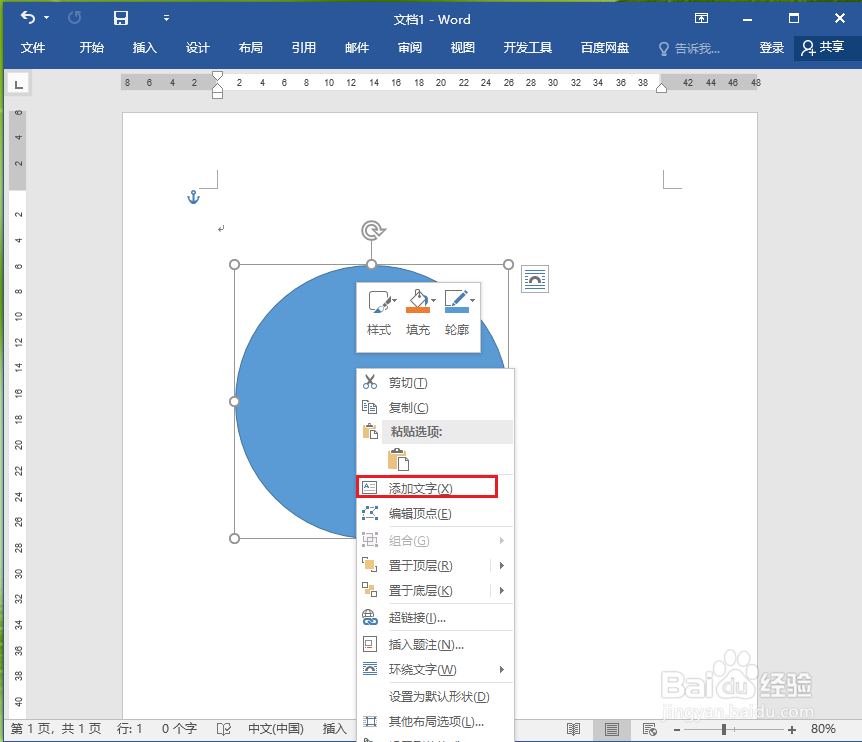
6、输入文字”666“。
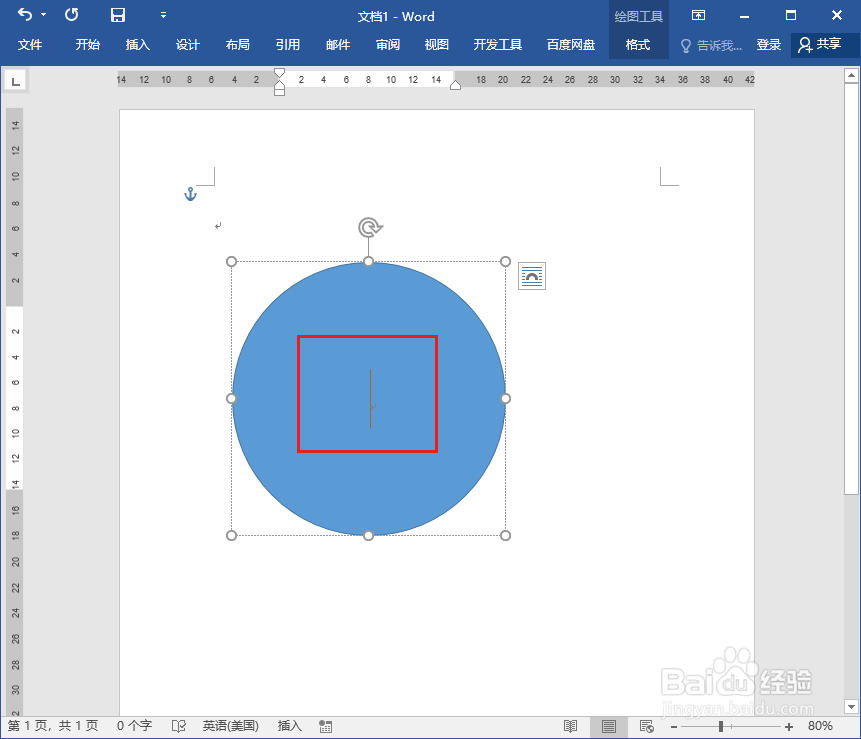
7、选中圆形,然后依次点击【格式】选项卡>>【形状填充】>>【无填充颜色】。
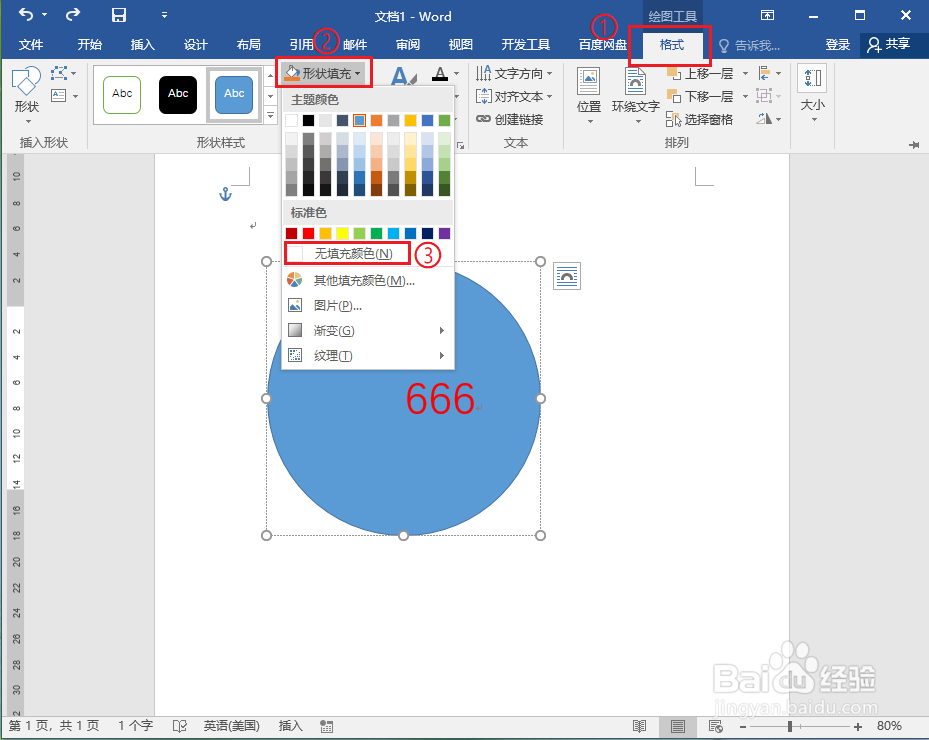
8、●选中文字;●依次点击【开始】选项卡>>【居中】对齐。
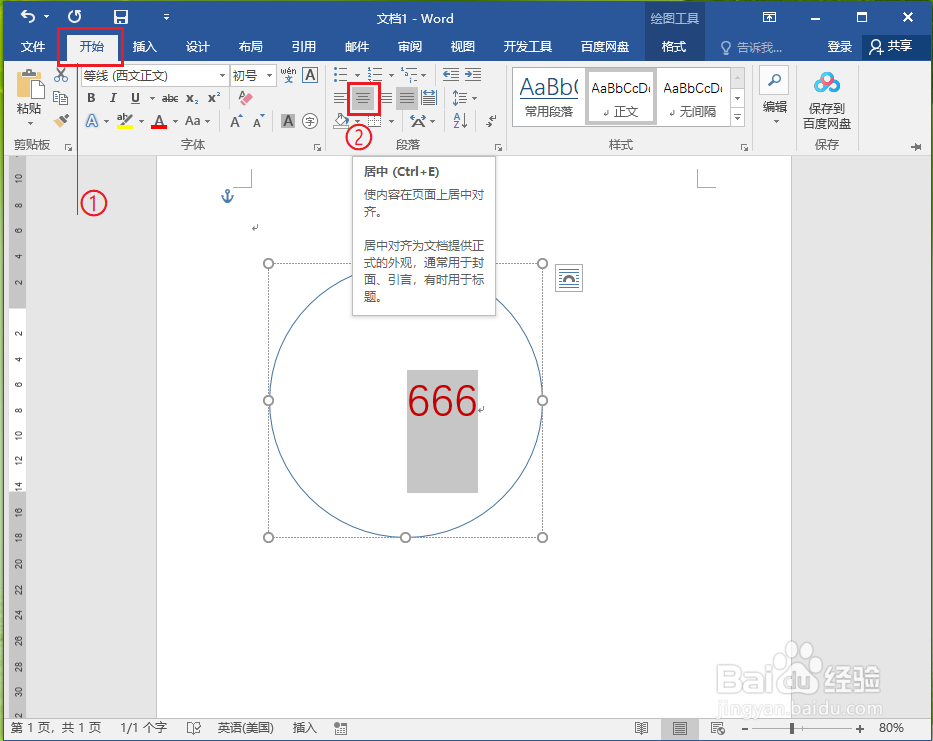
9、调整字体大小。
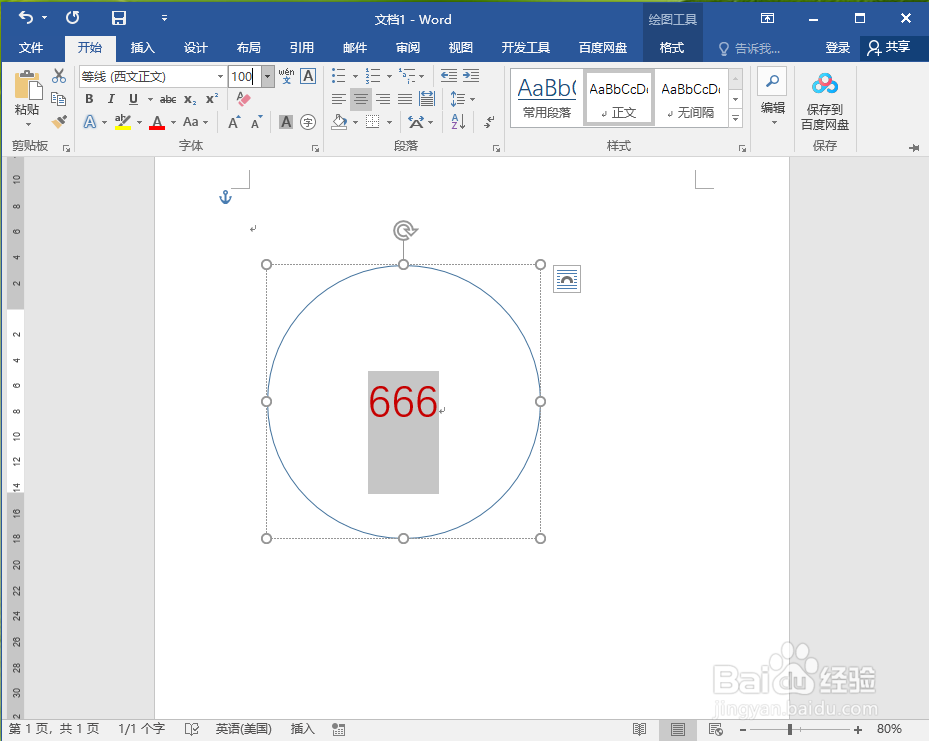
10、结果展示。
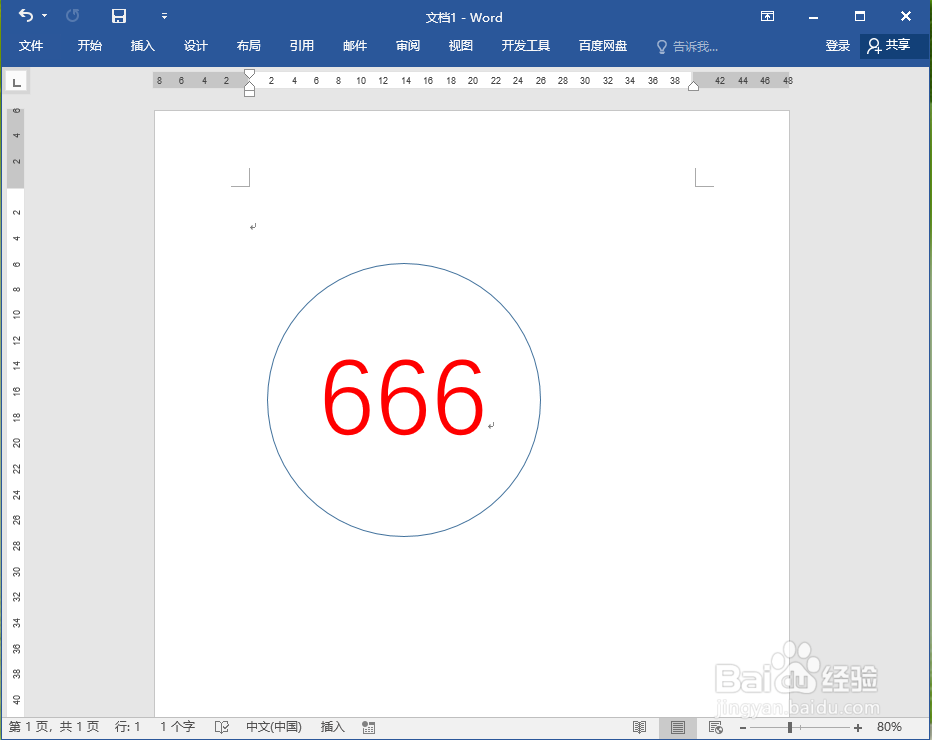
时间:2024-11-06 08:46:59
1、打开示例文档。
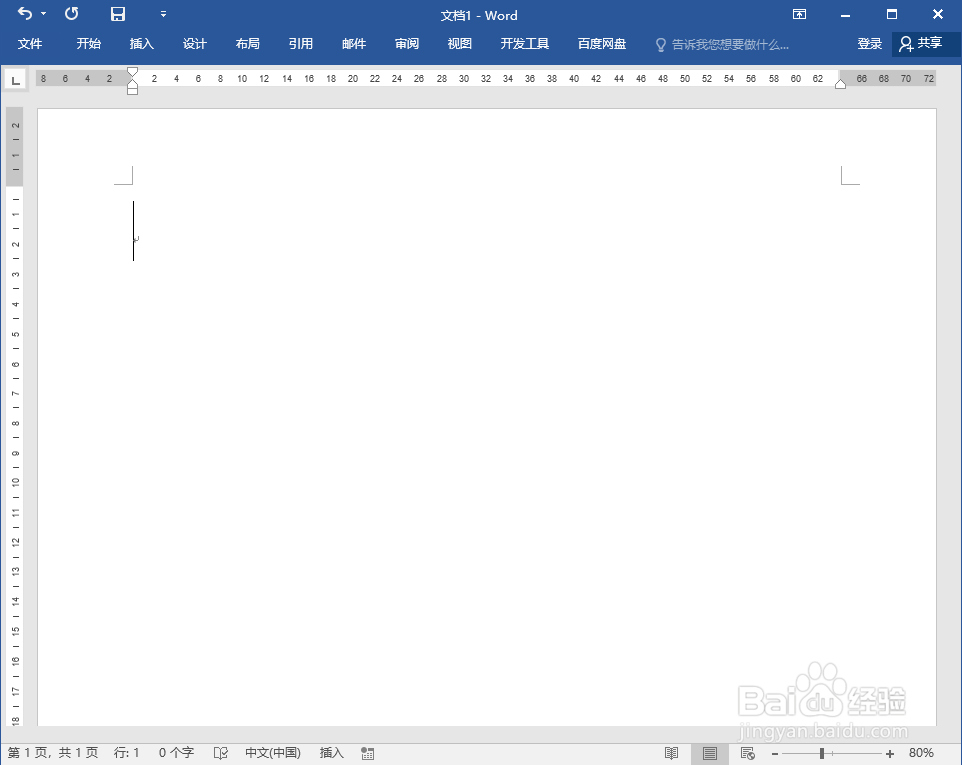
2、依次点击【插入】选项卡>>【形状】,在“基本形状”下面选择“椭圆”。
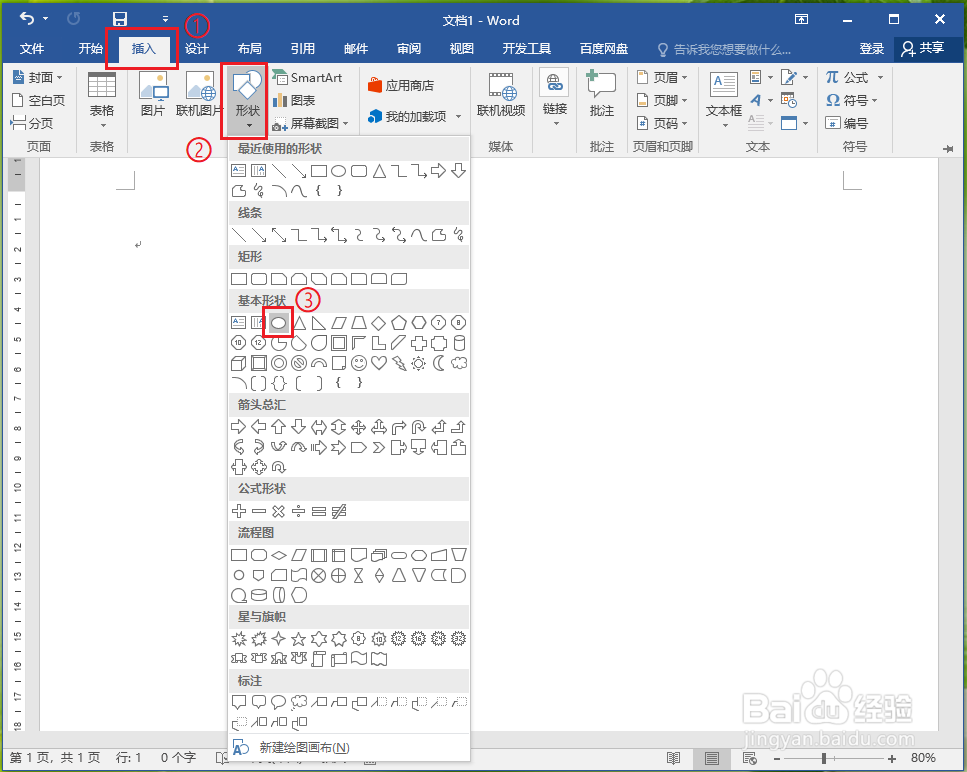
3、按住键盘上的shift键,鼠标在文档上画出一个圆形。
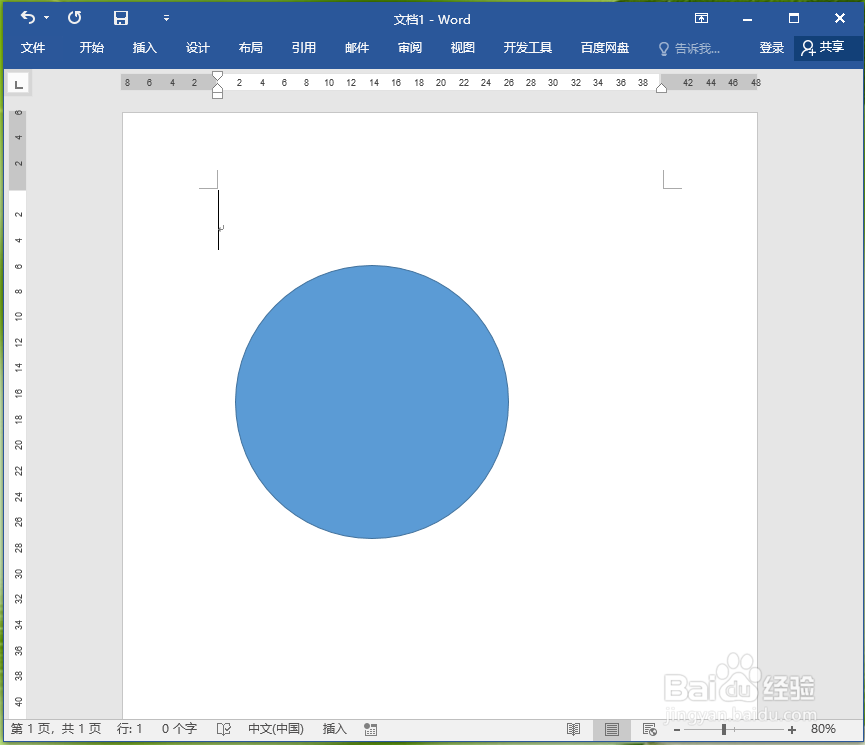
4、将鼠标放在圆形上,然后点击鼠标右键。
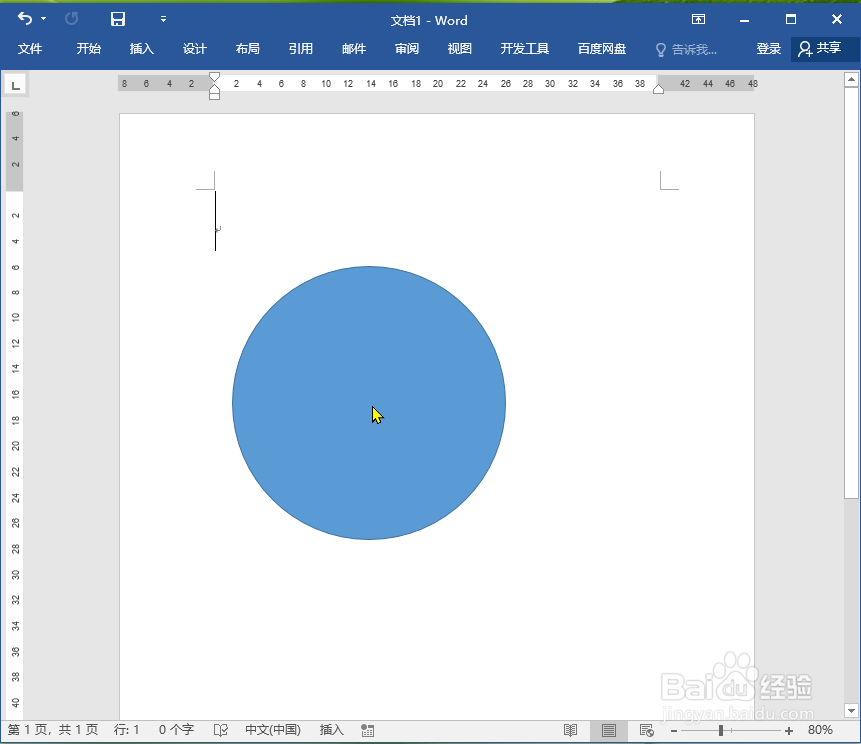
5、点击【添加文字】。
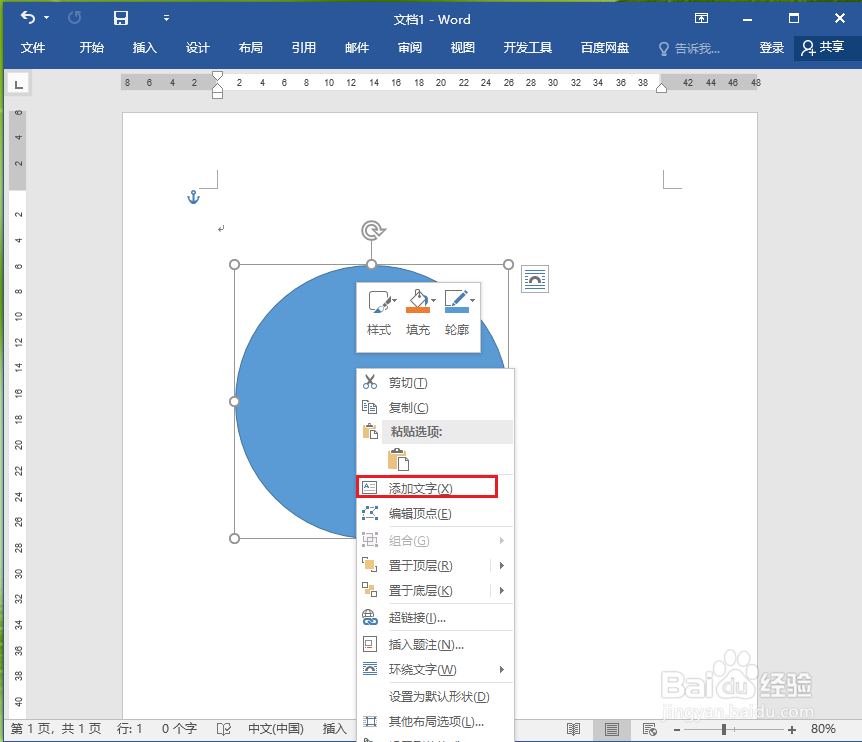
6、输入文字”666“。
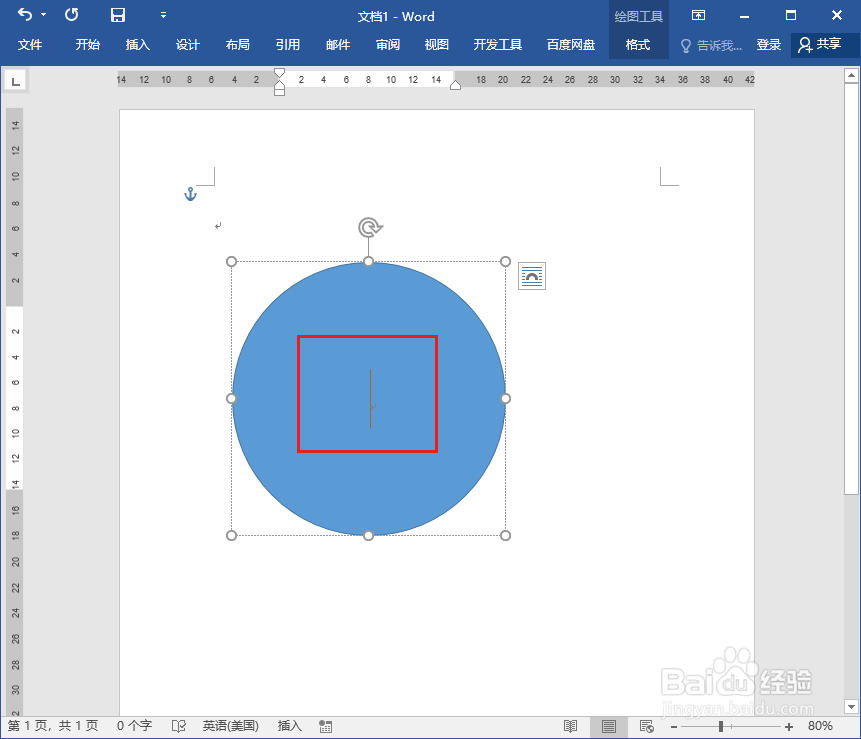
7、选中圆形,然后依次点击【格式】选项卡>>【形状填充】>>【无填充颜色】。
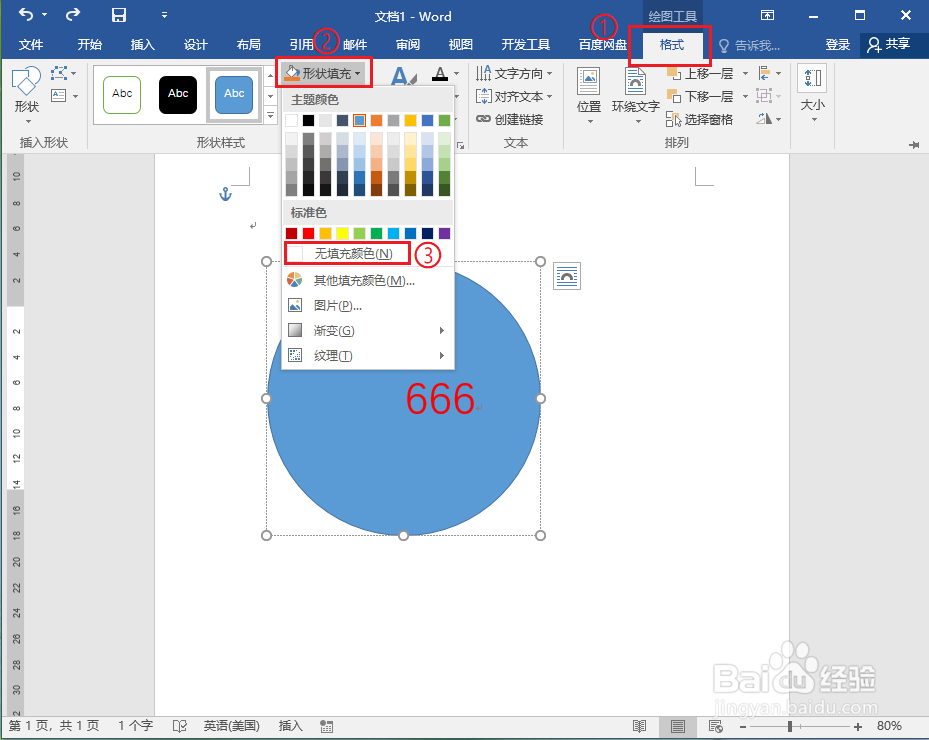
8、●选中文字;●依次点击【开始】选项卡>>【居中】对齐。
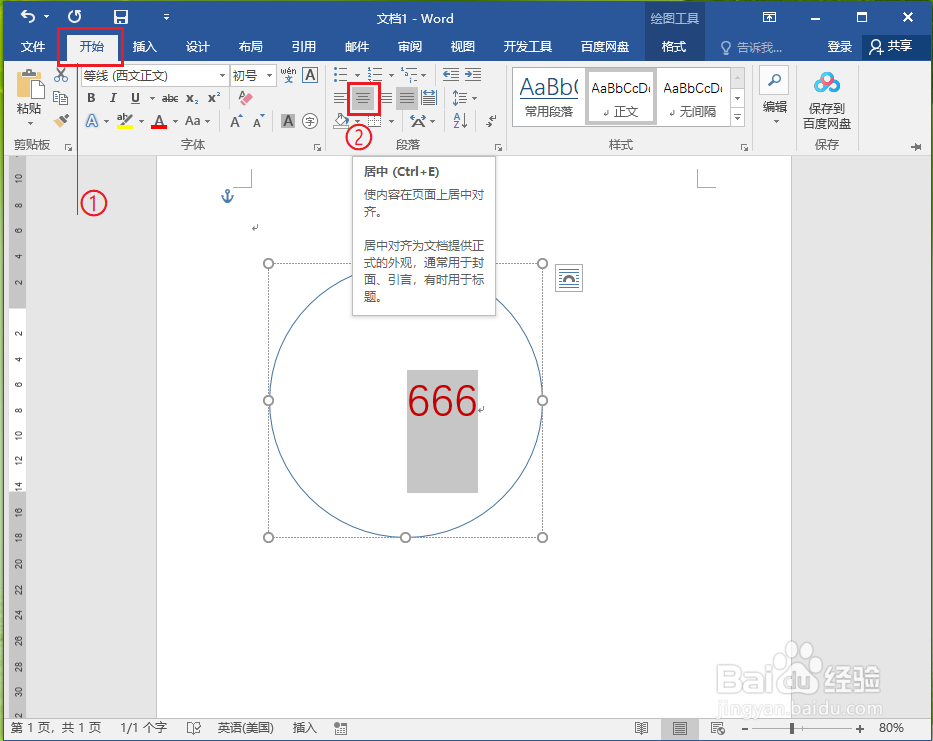
9、调整字体大小。
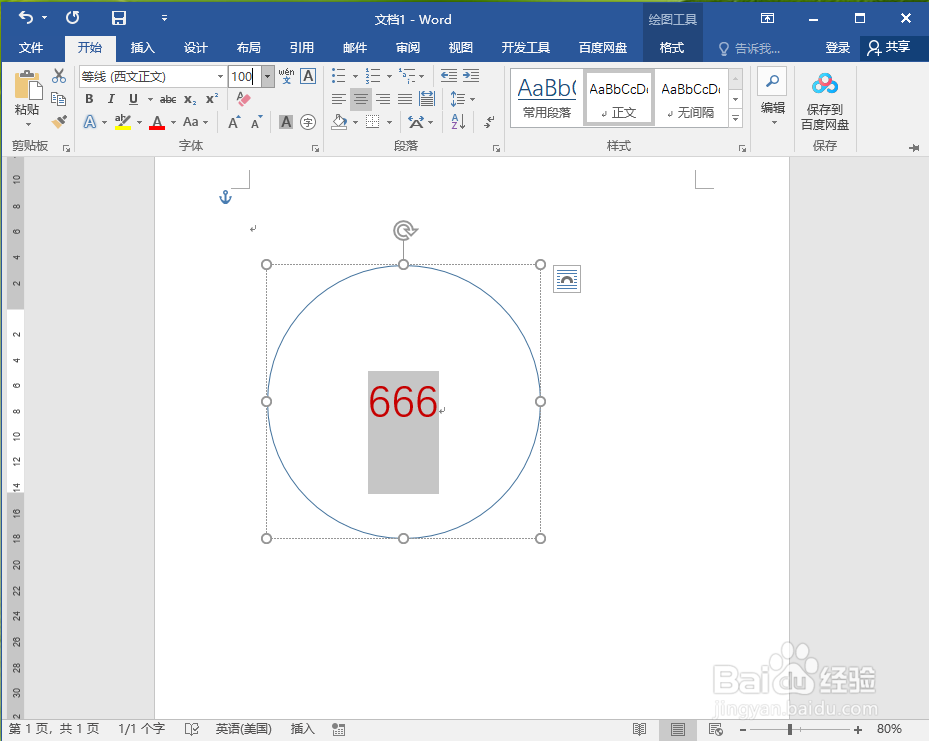
10、结果展示。